7.5 KiB
使用 cron 定时任务的 Linux 小技巧
通过使用这个简单而强大的 Linux 命令行工具,来安排备份、文件清理以及其他任务。下载我们新版 cron 速查表。
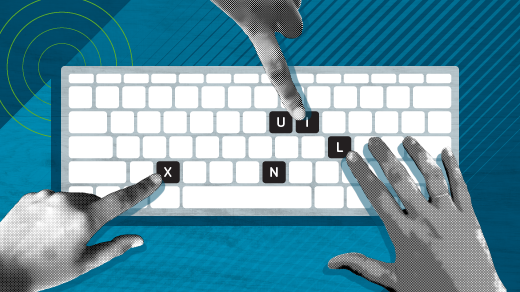
在计算机上让任务按照有规律并且可预测的时间表运行很重要。作为人类,我们有时会因为分心、脑子里想太多或是度假而记不住要做的事情。计算机真的很擅长按计划做事,但在计算机采取行动之前,人类必须对计算机进行编程。
在某种程度上,cron系统是编程的初级简单入门。通过编辑一个文件就可以让计算机做你想让它做的事。你甚至不需要知道文件保存在哪里。只需键入一个简单的命令,输入你希望电脑遵循的 “recipe”,并保存。从那时起,计算机会在指定时间执行你的指令,直到被告知停止。
从设计上来看,cron不是一个复杂的系统。这里有一些你需要了解的内容。
cron 是什么?
Cron 在一个 ”假脱机“系统上工作,像打印机和电子邮件一样。如果不你知道打印机和电子邮件使用假脱机也没关系,因为假脱机文件的意义在于,你不需要想太多。在 Linux 系统中,/var/spool目录被设计为重要但低级的文件的中心枢纽,用户不需要直接与之交互。 在/var/spool中管理的一个假脱机是 cron表或简称“crontab”。 包括你在内的每个用户在 Linux 系统中都有一个 crontab。用户可以编辑、查看和删除自己的 crontab。除此之外,用户可以使用 crontab 来安排任务。cron系统监控 crontabs,并确保一个 crontab 中列出的任何工作都能在其指定时间执行。
编辑 cron 设置
你可以使用crontab命令和-e(代表_edit_)选项来编辑你的 contab。默认情况下,大多数系统会调用vim文本编辑器。 如果你和我一样,不使用Vim,那么你可以在~/.bashrc文件中为自己设置一个不同的编辑器。我把我的设置为Emacs,但你也可以试试Nano、Kate,或者任何你喜欢的编辑器。EDITOR环境变量定义了你在终端使用的文本编辑器,而VISUAL变量定义了你在图形模式下使用的编辑器:
export EDITOR=nano
export VISUAL=kate
更新设置后刷新你的shell会话:
`$ source ~/.bashrc`
现在你可以用喜欢的编辑器编辑 crontab:
`$ crontab -e`
为任务执行安排时间
cron系统本质上是一个日历系统。可以通过五个不同的属性告诉cron 需要让一个任务多长时间运行一次:分、时、日、月、工作日。这些属性的顺序是固定的并且不一定是直观的,你可以把它们看作是过滤器或掩码。默认情况下,你可以理解为所有东西都被设置为_always_或者_every_。此命令将在全年的每一天每小时每分钟运行touch /tmp/hello:
`* * * * * touch /tmp/hello`
You can restrict this all-encompassing schedule by setting specific definitions for each attribute.可以通过设置每个属性的具体定义来限制这个包罗万象的时间安排表。使任务在每个小时的30分钟标志运行,将分钟设置为30:
`30 * * * * touch /tmp/hello`
You can further constrain this instruction with a specific hour. This job runs at 3:30 AM every morning: 可以通过一个具体的小时来进一步约束这个指令。使任务在每个凌晨3:30运行:
`30 3 * * * touch /tmp/hello`
你也可以让这个任务只在每个月的第一天运行:
`30 3 1 * * touch /tmp/hello`
你可以用1至12表示1至12月来设置月份,用0至6表示周日至周六来设置日。这项任务在4月份的周一的3:15运行:
`15 3 * 4 1 touch /tmp/hello`
设置增量
所有这些设置都与一个固定时间_完全_匹配。使用 cron 符号设置在特定时间段后运行任务,例如,每15分钟运行一个任务:
`*/15 * * * * touch /tmp/hello`
每三天在上午10点运行任务:
`* 10 */3 * * touch /tmp/hello`
每六小时运行一次任务:
`* */6 * * * touch /tmp/hello`
Cron 速记
现代的 cron实现已经为常见的时间安排表添加了方便的速记,包括:
@hourly@daily@weekly@monthly@yearly or @annually
列表中的 cron 任务
使用crontab命令,查看计划中的cron任务列表:
$ crontab -l
15 3 * 4 1 touch /tmp/hello
删除一个 crontab
当用完一个crontab后,可以使用-r选项来删除它:
`$ crontab -r -i`
-i选项代表_交互式_。它在删除文件之前会提示你进行确认。
Cron 可以做什么
知道如何使用 cron是一回事,但但知道它的用途是另一回事。经典用例就是备份计划。如果你的电脑一天中大部分时间都是开着的,或者整天整夜地开着,那么可以为重要分区进行例行备份。我会在每天凌晨3点在主要数据分区上运行一个名为rdiff-backup的备份程序:
$ crontab -l | grep rdiff
* 3 * * * rdiff-backup /data/ /vault/
另一个常见的用途是系统维护。在我的 Slackware 桌面上,每周五下午会更新本地版本库目录:
$ crontab -l | grep slack
* 14 * * 5 sudo slackpkg update
我还会每三天在15:00运行一个Ansible脚本来 清理我的下载文件夹 :
$ crontab -l | grep ansible
* 15 */3 * * ansible-playbook /home/seth/Ansible/cleanup.yaml
有一些重复数据删除脚本、文件大小和/tmp目录监视器、照片调整器、文件移动器以及很多琐碎的任务,你可以安排在后台运行,以帮助保持系统不受干扰。有了 cron,计算机就能以我只希望我的公寓能达到的程度进行自我管理。
记住 cron 的设置
除了想明白你为什么需要 cron之外,根据我的经验, cron最难的事情是记住它的语法。重复这句话给自己听,反反复复,直到你记牢它:
Minutes, hours, date, month, weekday.
Minutes, hours, date, month, weekday.
Minutes, hours, date, month, weekday.
更好的做法是,去 下载我们免费的速查表 ,这样当你最需要它时,它触手可及!
via: https://opensource.com/article/21/11/cron-linux
作者:Seth Kenlon 选题:lujun9972 译者:Veryzzj 校对:校对者ID